查看 Application Integration 支持的连接器。
数据转换器任务
数据转换器任务提供两种模式(图表和脚本)来转换数据。在图表模式下,您可以使用可视化映射画布(称为“数据转换器”编辑器)在集成中执行数据分配和映射。此外,您还可以使用受支持的转换功能将数据转换为有意义的变量和格式,以使其可供集成中的其他任务或触发器访问。在脚本模式下,您可以编写、修改和评估自定义 Jsonnet 模板,以便在集成中执行数据映射。
如需了解 Application Integration 中的数据映射,请参阅数据映射概览。
配置“数据转换器”任务
如需向集成添加数据转换器任务,请执行以下步骤:
- 在 Google Cloud 控制台中,前往 Application Integration 页面。
- 在导航菜单中,点击集成。
系统会显示集成页面,其中列出了 Google Cloud 项目中的所有可用集成。
- 选择现有集成,或点击创建集成以创建新的集成。
要创建新的集成,请执行以下操作:
- 在创建集成窗格中输入名称和说明。
- 选择集成的区域。
- 为集成选择服务账号。您可以随时在集成工具栏的 集成摘要窗格中更改或更新集成的服务账号详细信息。
- 点击创建。新创建的集成会在集成编辑器中打开。
- 在集成编辑器导航栏中,点击任务以查看可用任务和连接器的列表。
- 点击数据转换器元素,并将其放置到集成编辑器中。
- 点击数据转换器元素以查看任务配置窗格。
- 点击打开数据转换器编辑器。在数据转换器(预览版)任务编辑器页面中,选择以下选项之一:
- 默认情况下,系统会打开图表模式。图表模式提供基于控制台的体验,让您可以在数据转换编辑器中选择输入和输出变量并执行转换。
在图表模式下,您可以直观地执行输入变量和输出变量之间的数据映射。
- 如需通过编写、修改和评估自定义 Jsonnet 模板在集成中执行数据转换,请点击脚本,进入脚本模式。如果您有复杂的数据转换需求,并且想要利用 Jsonnet 函数,可以使用脚本模式。
此时会显示数据转换器编辑器,其中显示默认的带注释的 Jsonnet 模板示例。编写 Jsonnet 代码,完成后关闭编辑器。所有更改都将自动保存。
如需了解添加映射的详细步骤,请参阅添加映射。
添加映射
如需添加映射,您可以使用图表模式或脚本模式。
使用图表模式
图表模式提供基于控制台的体验,让您可以在数据转换编辑器中选择输入和输出变量并执行转换。如需使用图表模式添加映射,请按以下步骤操作:
- 在“数据转换器”任务配置窗格中,点击打开数据转换器编辑器。
默认情况下,系统会打开图表模式。


- 如需添加用于映射的输入变量,请点击 + 添加输入。系统会显示选择输入变量或值对话框。系统会默认选中变量标签页。
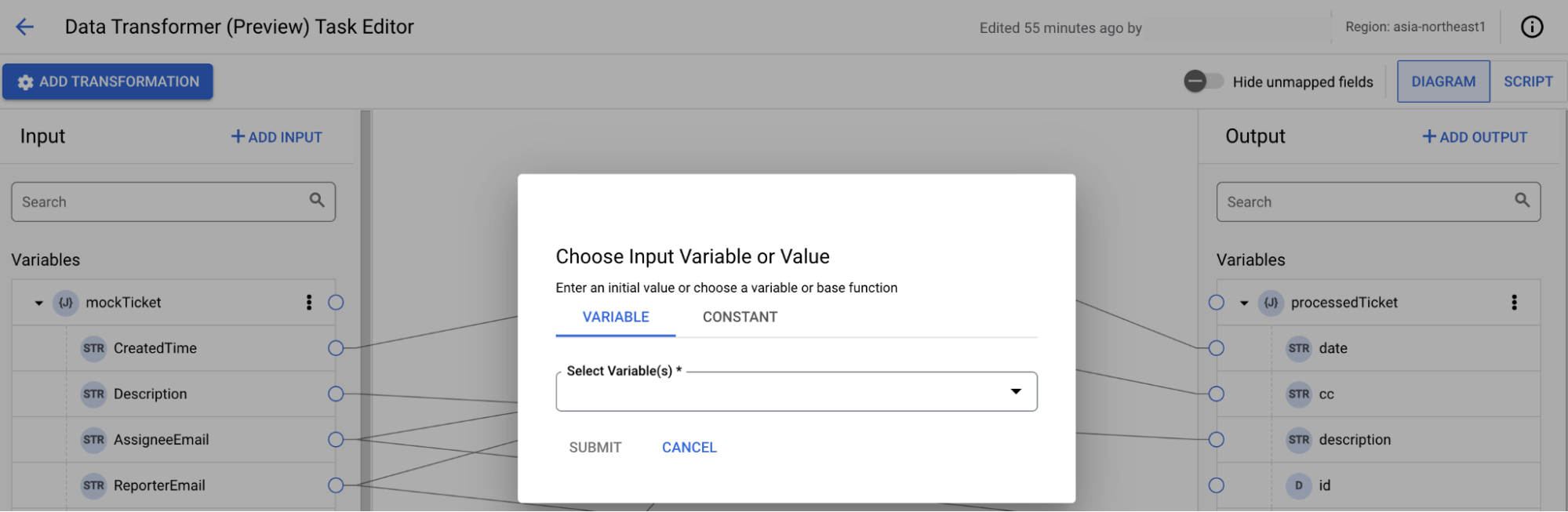
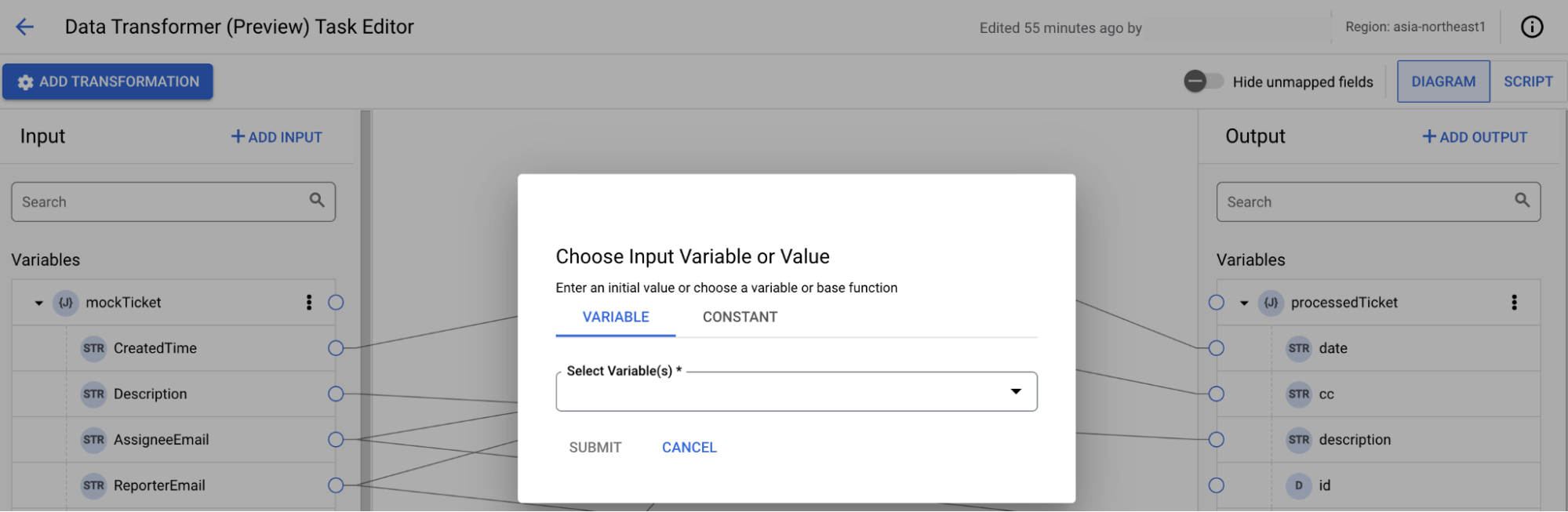
之后,执行以下操作:
- 从选择变量列表中,选择输入变量。如果您想创建新变量,请点击 + 添加新变量。
- 点击提交。
(可选)如果您想添加常量,请点击常量标签页。
与变量不同,常量无法供集成中的其他任务或触发器访问,只能在创建这些常量的数据转换任务中使用。例如,您可以使用常量添加分隔符或将常量值映射到变量。
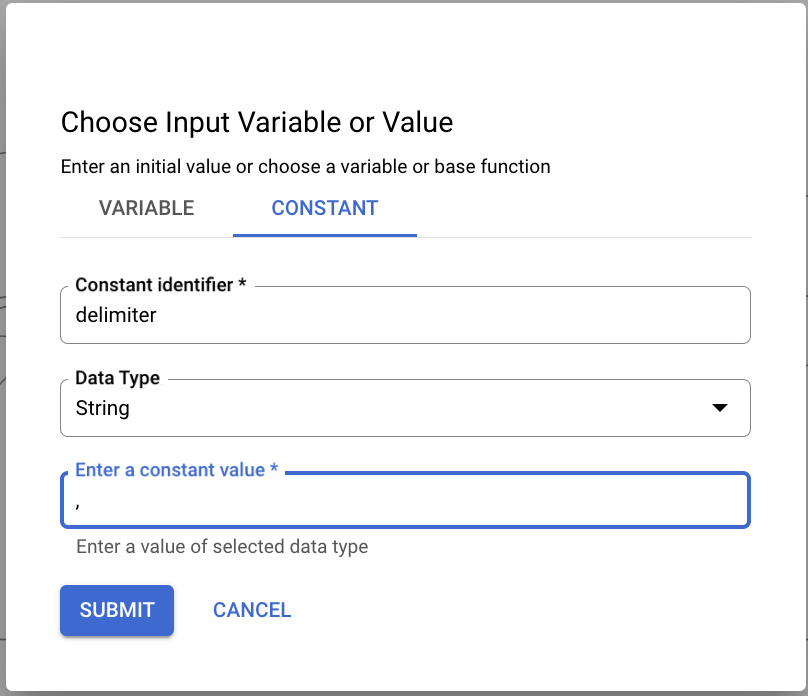
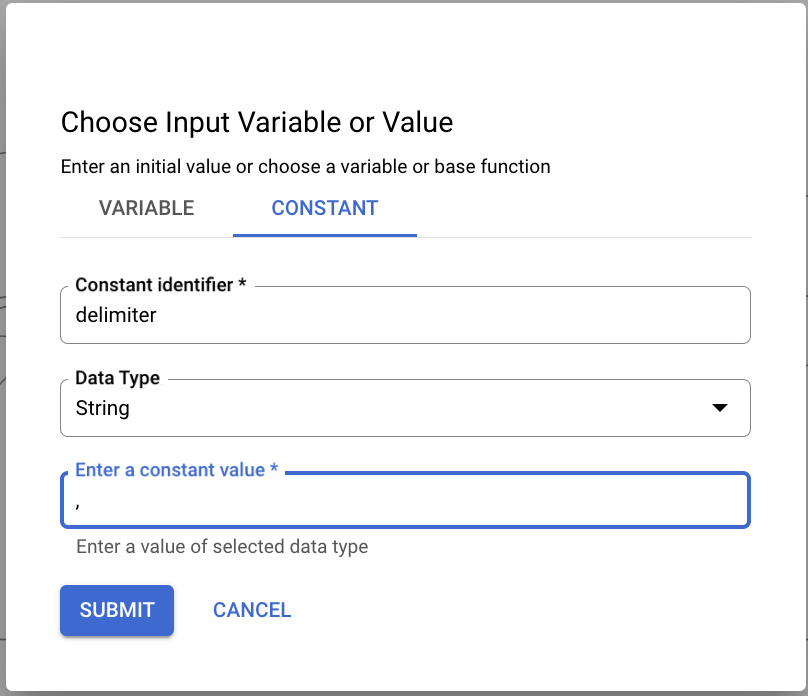
之后,执行以下操作:
- 在常量标识符字段中,输入常量的名称。
- 从数据类型列表中,选择以下数据类型之一:
- 字符串
- 布尔值
- 数字
- 在输入常量值字段中,输入相应值。
- 点击提交。
- 如需添加用于映射的输出变量,请点击 + 添加输出,然后选择输出变量或创建新变量。
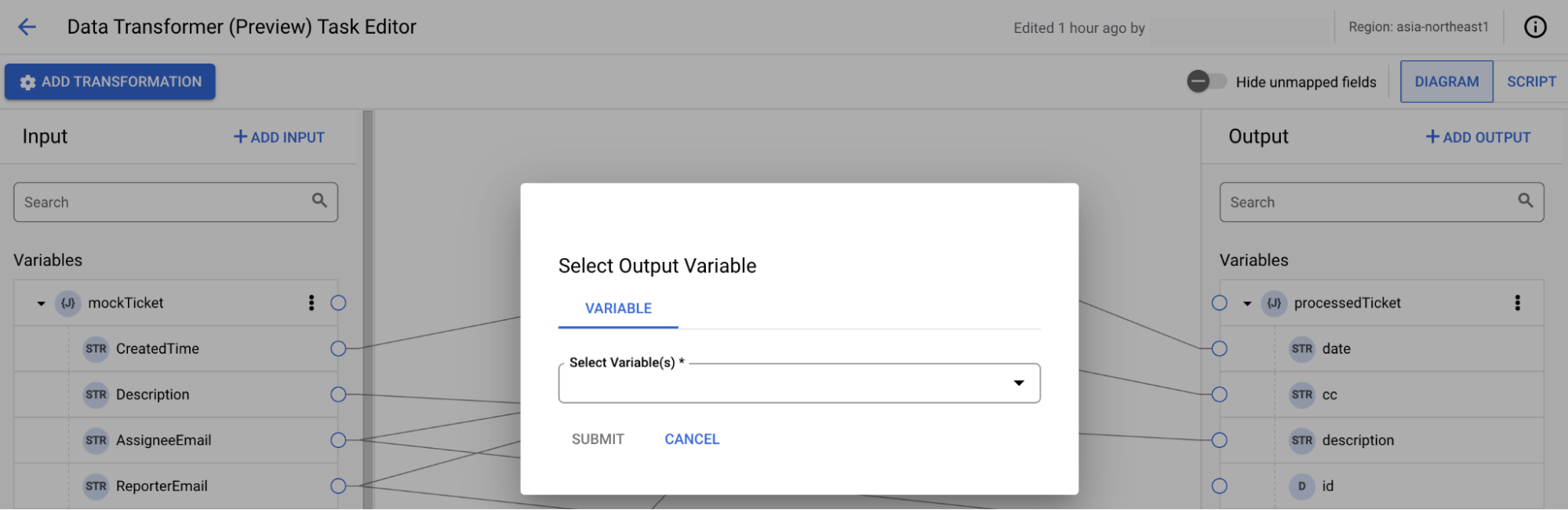
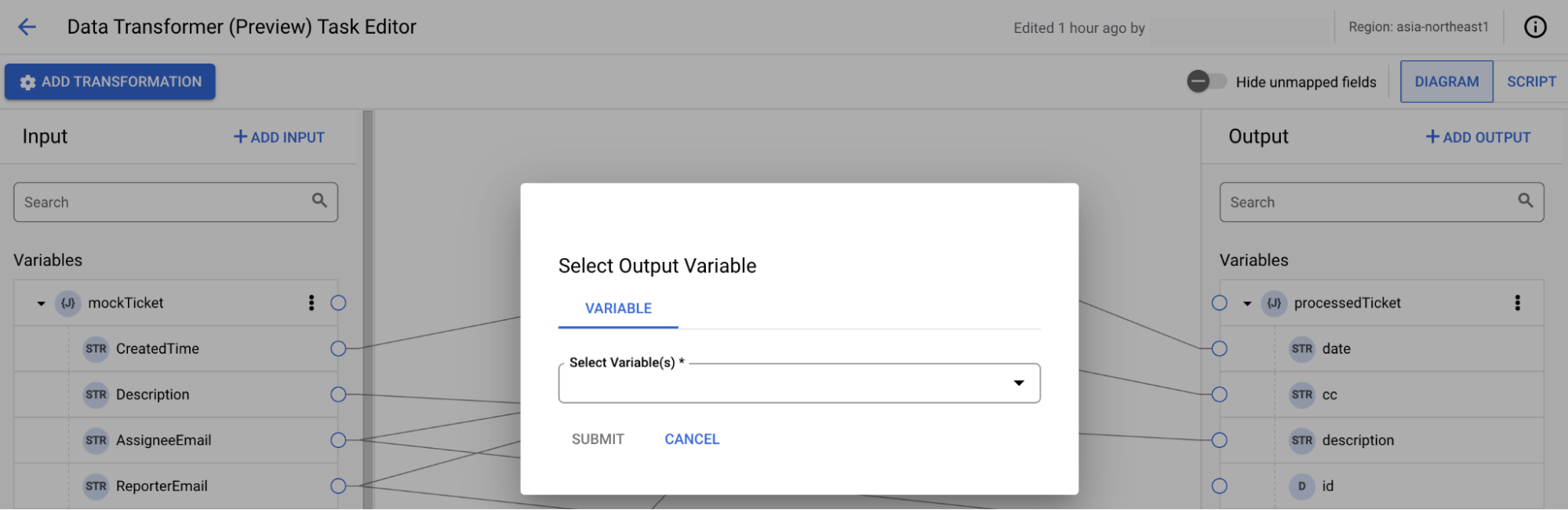
- 配置映射:
- 在输入部分中,将变量或其子字段从变量列表映射到输出部分中的变量或其子字段。


- 如需添加转换函数,请将鼠标悬停在映射线上,然后点击 以添加数据转换函数。画布上会显示转换按钮。
或者,您也可以点击 Add transformation(添加转换),以添加转换函数。
之后,执行以下操作:
- 如需添加转换,请点击转换按钮。系统随即会显示转换面板。
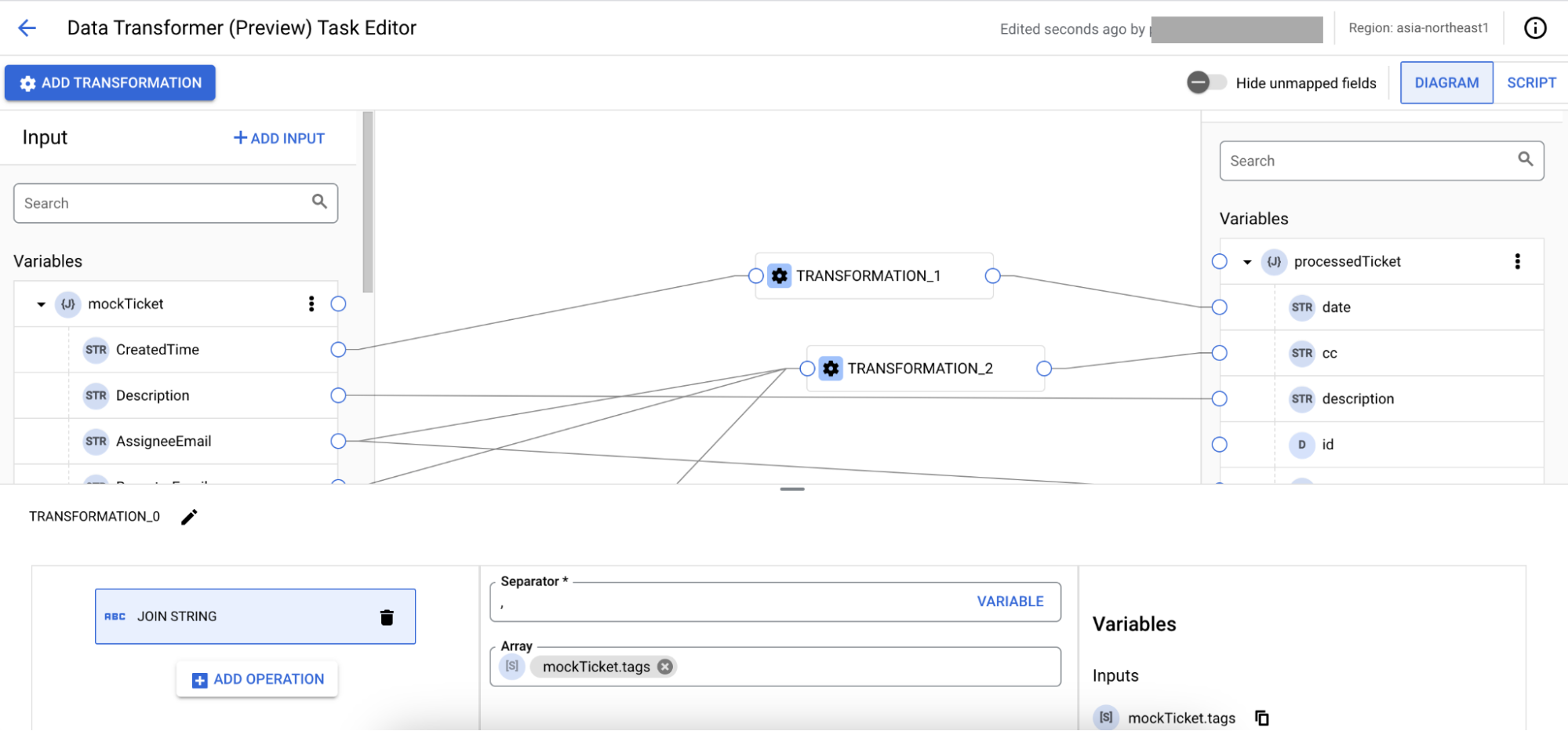
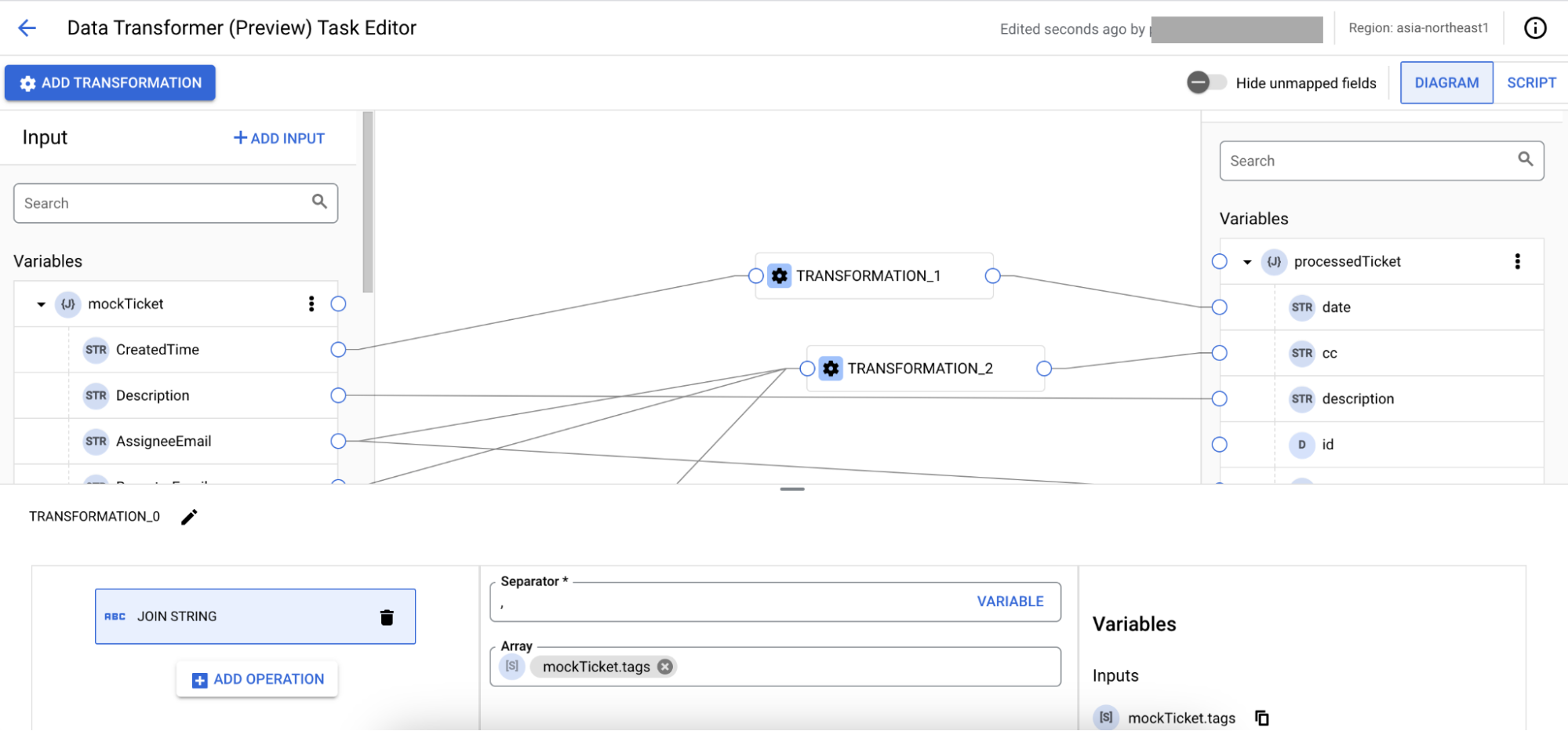
之后,执行以下操作:
- 点击 + Add Operation。系统会显示添加操作对话框。
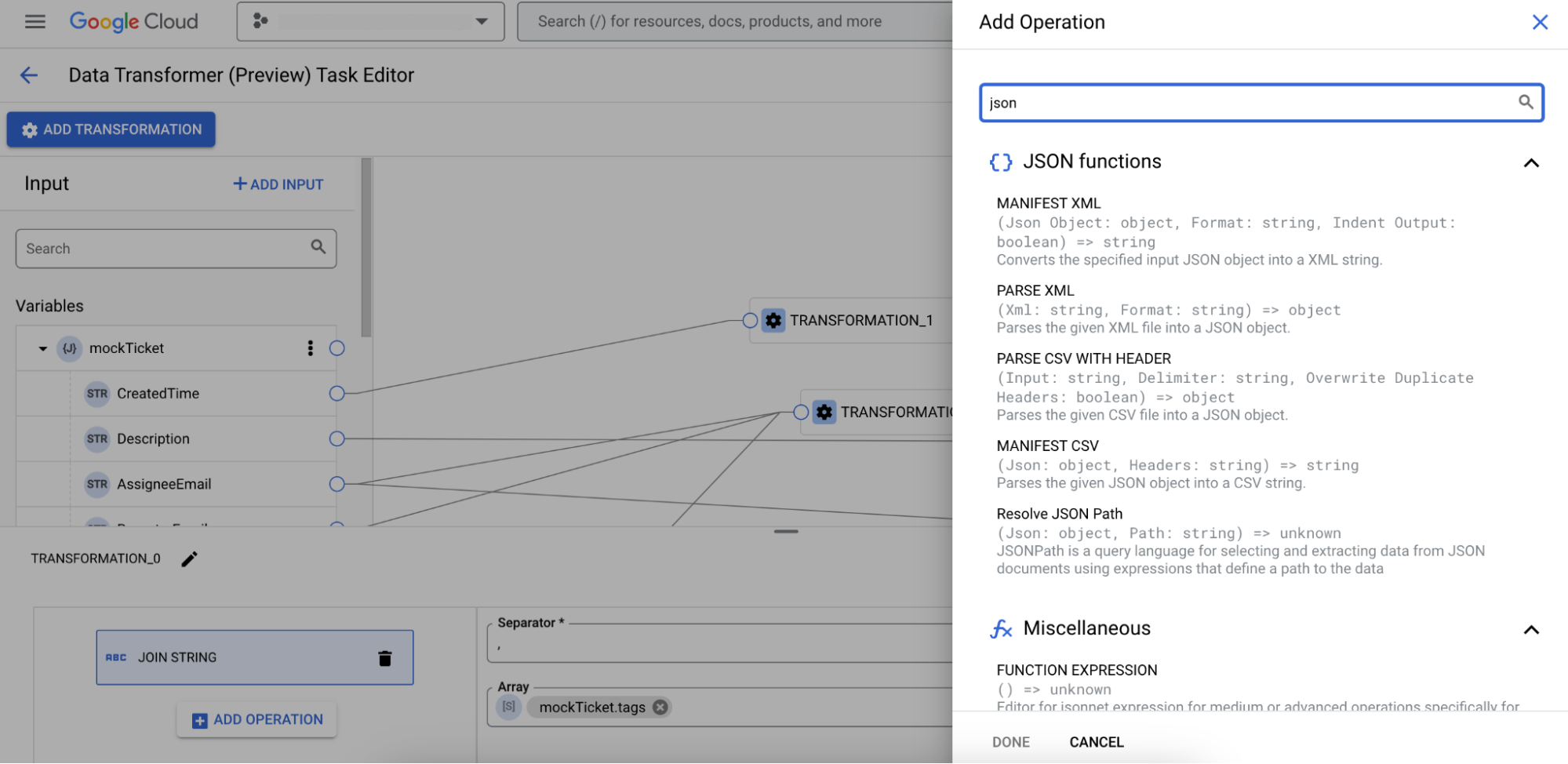
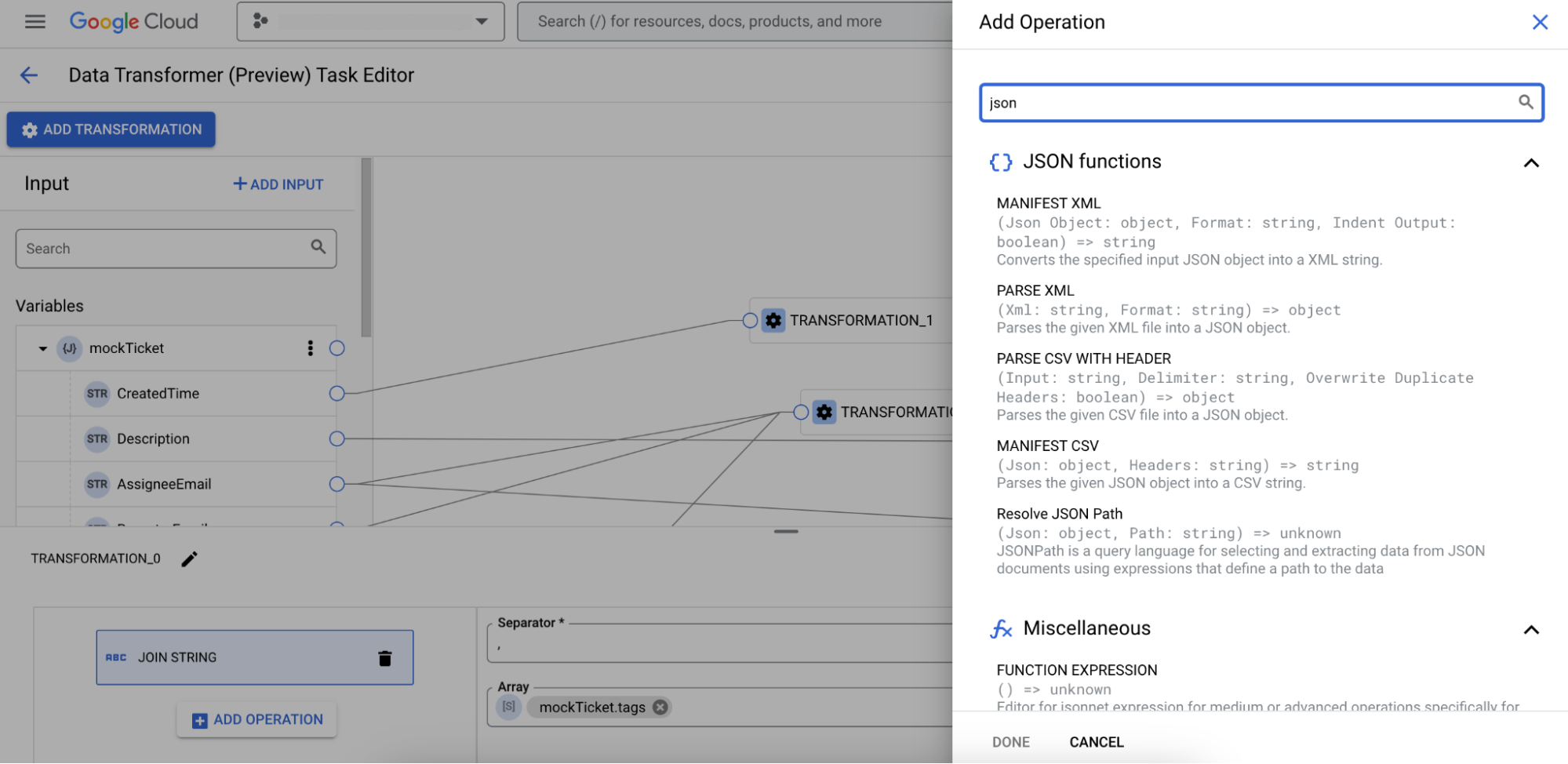
- 在搜索操作字段中,输入要添加的操作。或者,您也可以从操作列表中选择相应操作。
如果您想添加自定义操作,请选择函数表达式,然后输入函数表达式。如需复制变量,请点击变量列表中的 ,然后将其粘贴到表达式编辑器中。
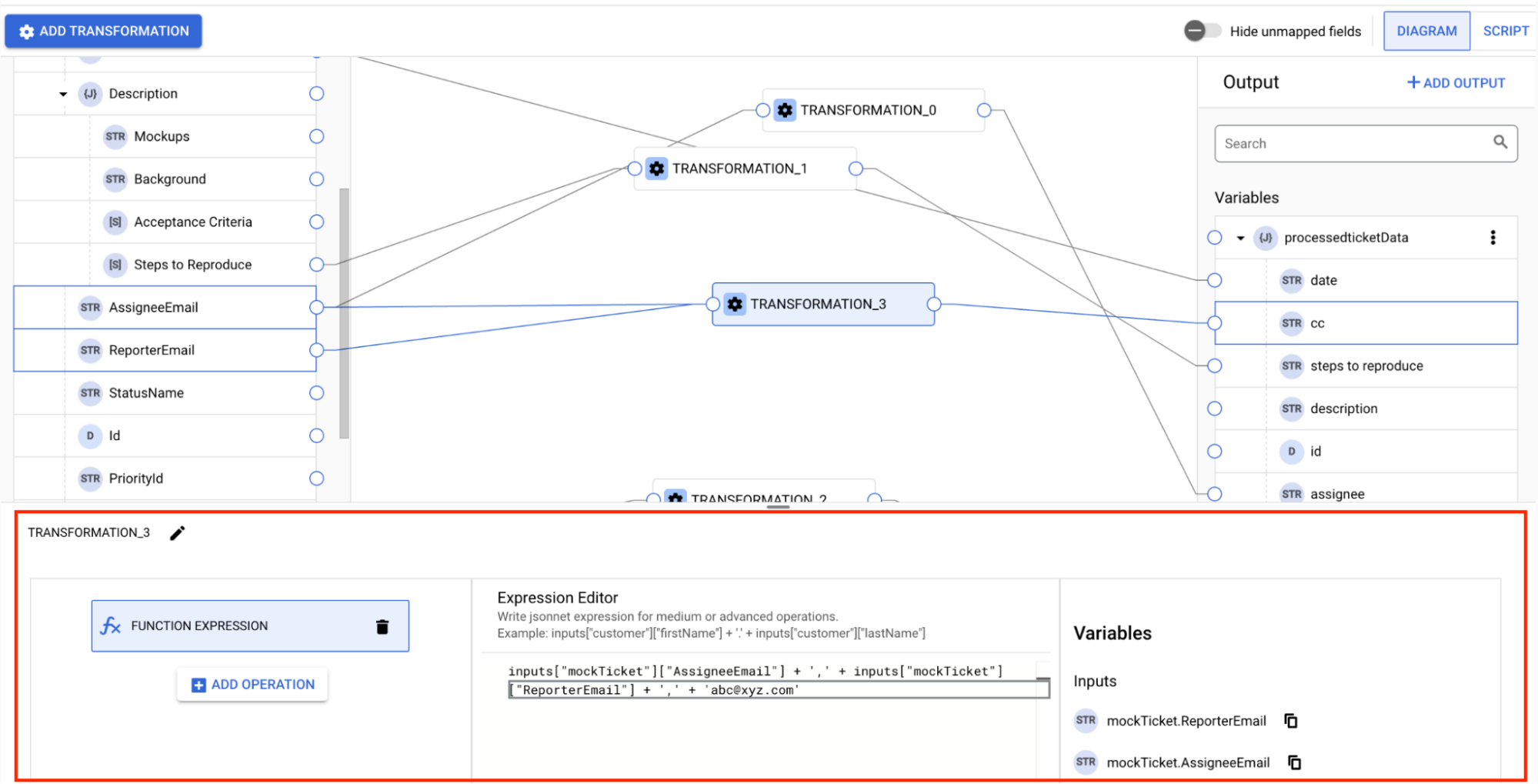
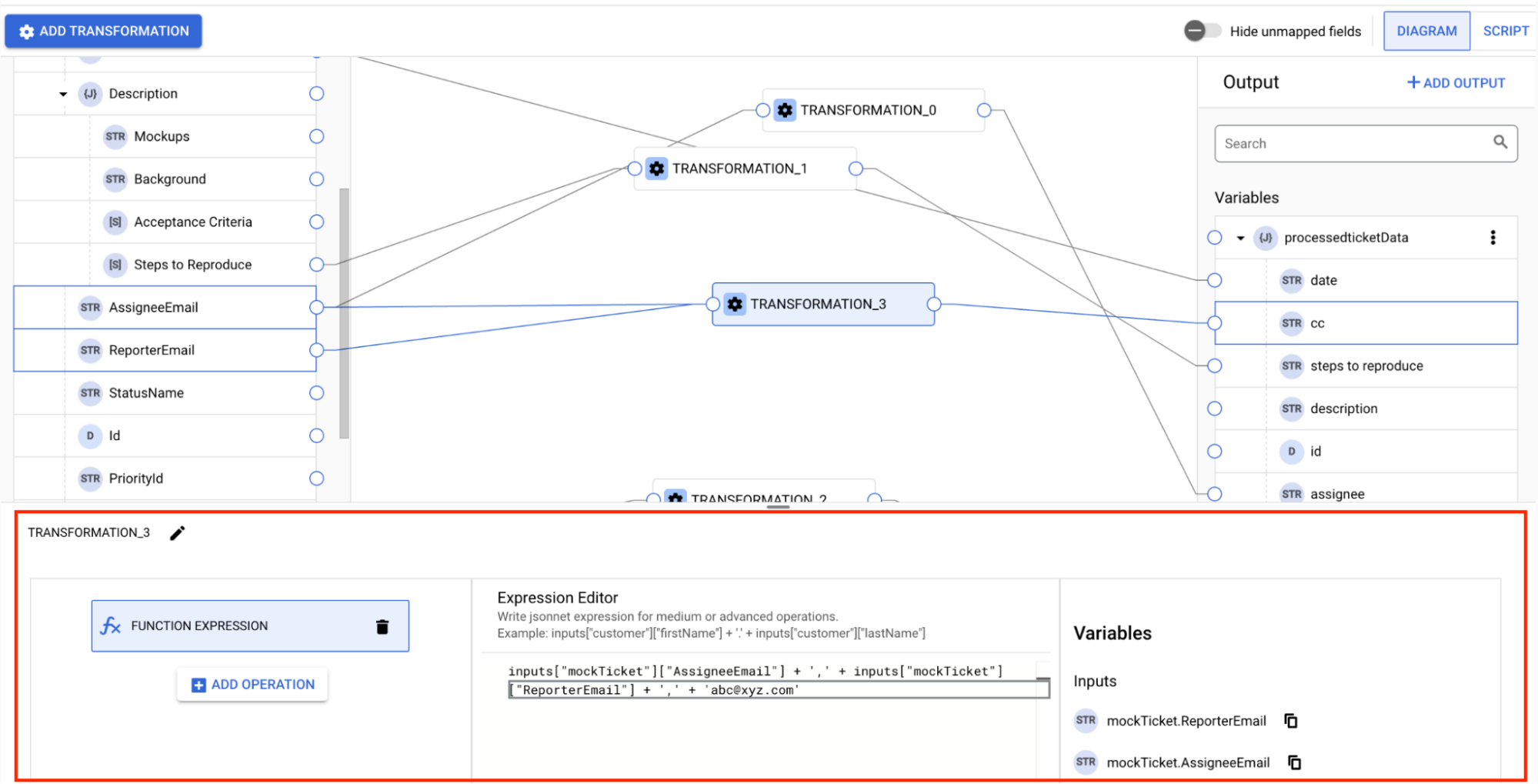
- 点击完成。
- 点击 + Add Operation。系统会显示添加操作对话框。
- 根据操作填写所需的详细信息。您也可以在转换中添加多个操作。如果您想在后续操作中选择上一次操作的结果,请选择“上一次操作的结果”变量,如下图所示:
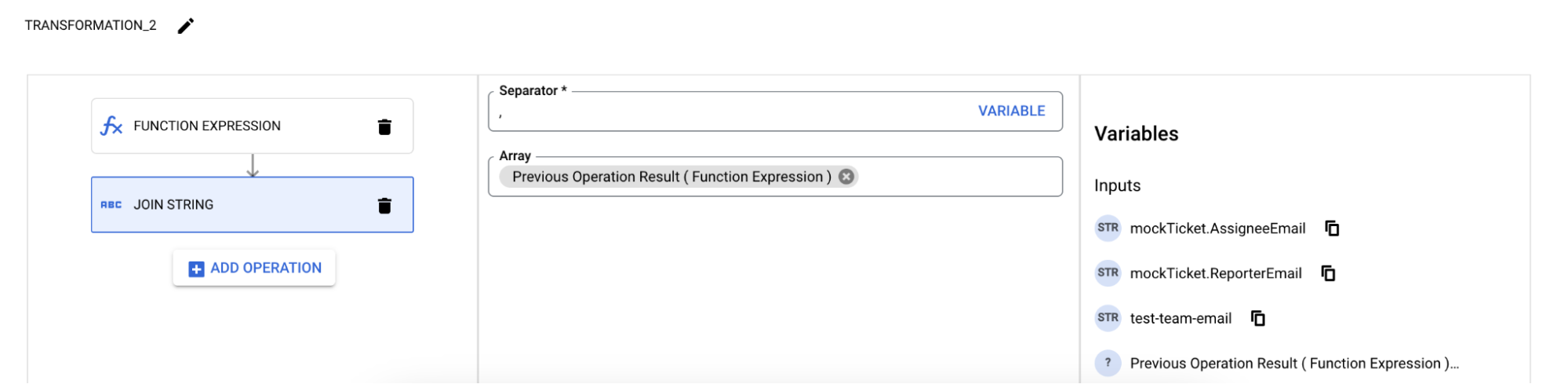
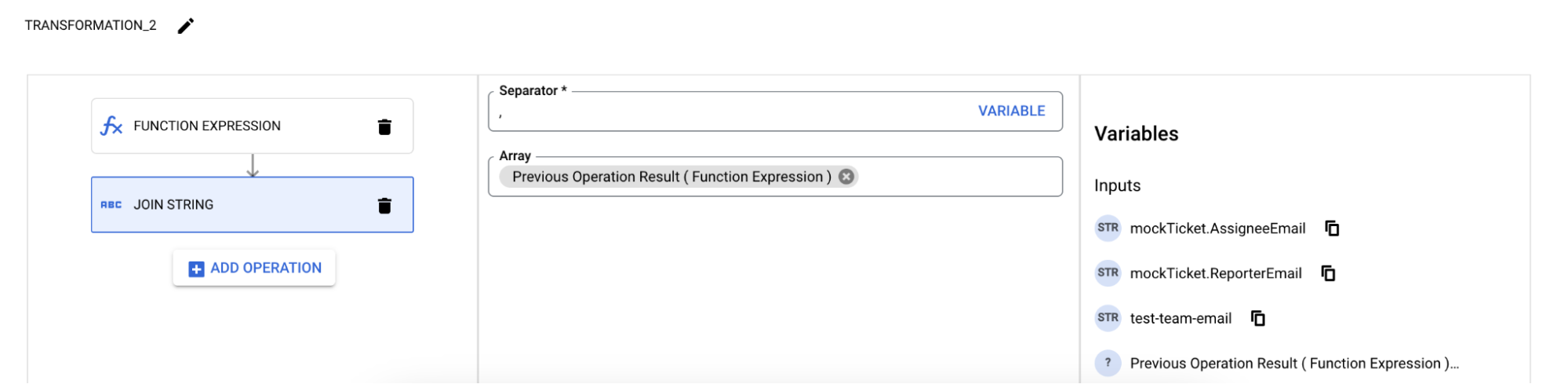
- 如需移除相应操作,请点击该操作旁边的 删除。
- 如需添加转换,请点击转换按钮。系统随即会显示转换面板。
- 您可以选择添加从多个输入变量到转换函数的映射。不过,对于转换函数中的每个输出变量,只能添加一个映射。
- 如需移除输入变量和输出变量,请依次点击 > 删除。
- (可选)如需删除映射行或转换,请选择相应映射,然后按 Delete 键。
- 映射完成后,关闭数据映射编辑器。所有更改都将自动保存。
示例:将旧的 bug 工单系统映射到新的工单系统
假设您有一个旧版 bug 工单系统,想要将其迁移到新的工单系统。您可以使用图表选项将旧系统中的字段映射到新系统,如下图所示:


如需为某个字段添加常量值,请点击添加输入,然后添加新常量。您可以将输入部分中新添加的常量映射到输出部分中的字段。
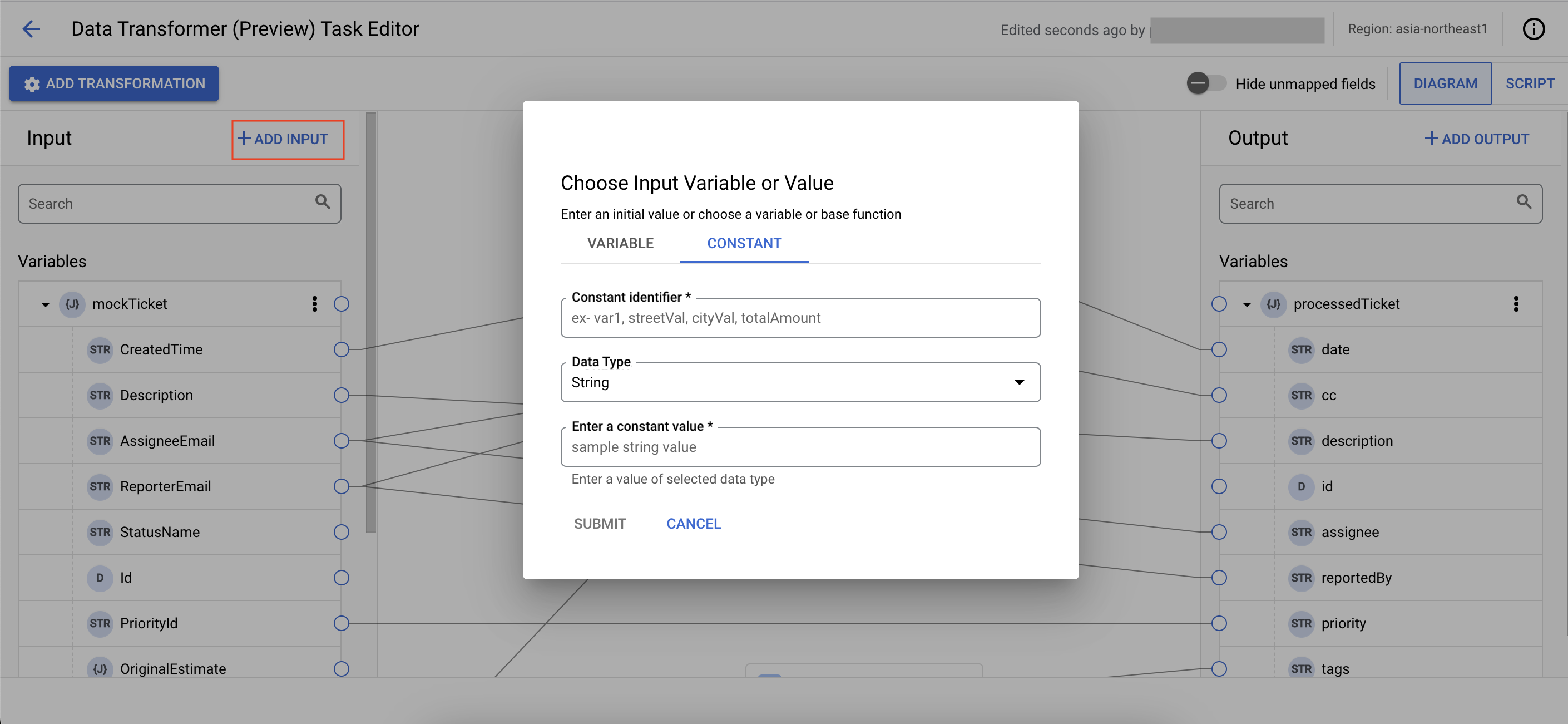

如需为无法直接映射的字段添加转换,请点击 Transformation,然后点击 + Add operation 添加转换操作:
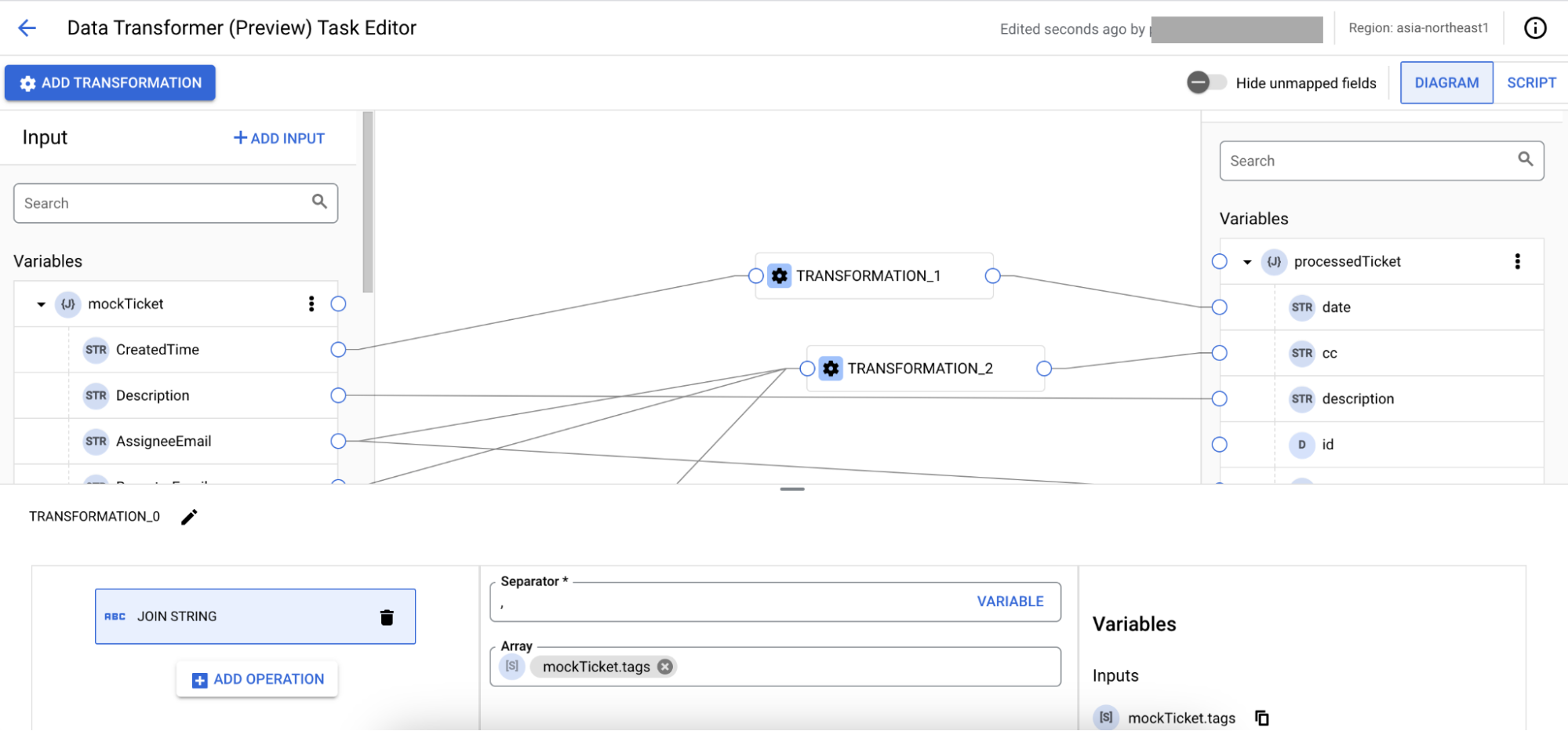
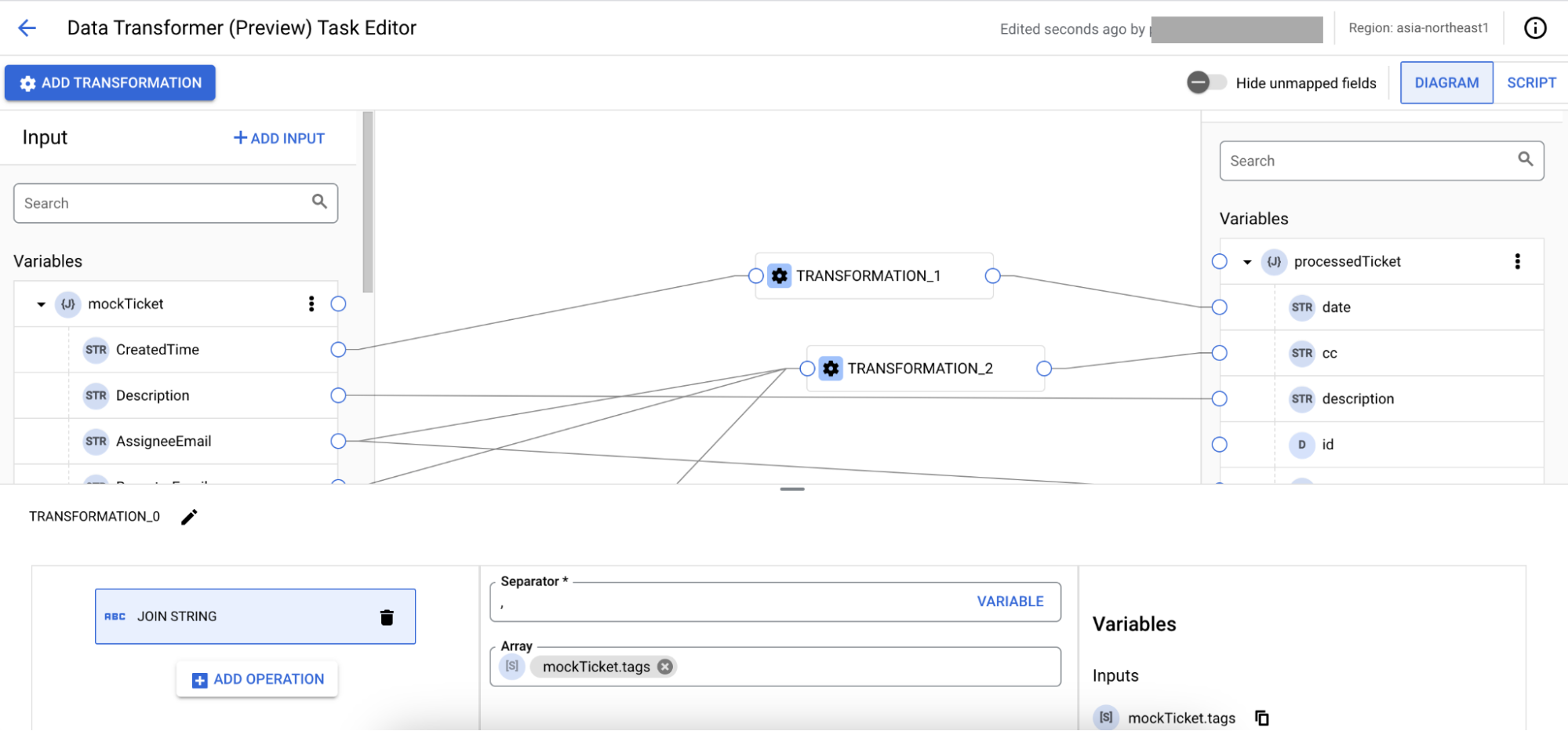
转换完成后,您可以执行集成来将旧工单系统映射到新系统。
使用脚本模式
您可以使用数据转换器脚本编辑器访问集成变量、执行变量赋值以及添加或修改集成中的变量。数据转换器脚本编辑器提供了以下功能来丰富脚本体验:
- 语法/代码突出显示、缩进和行号,可更轻松地读取代码和识别结构。
- 显示脚本代码的简要概览并有助于快速导航的迷你地图。
- 点击复制选项,可将脚本代码复制到剪贴板。
如需打开编辑器,请转到数据转换器脚本任务配置窗格,然后点击打开数据转换器脚本编辑器。
默认情况下,数据转换器脚本编辑器会导入
functions,这是一个预定义的自定义库,其中包含一组用于在 Application Integration 中进行数据映射的 Jsonnet 函数。如需详细了解可用的自定义函数,请参阅数据转换器函数。下图显示了数据转换器脚本编辑器的示例布局:
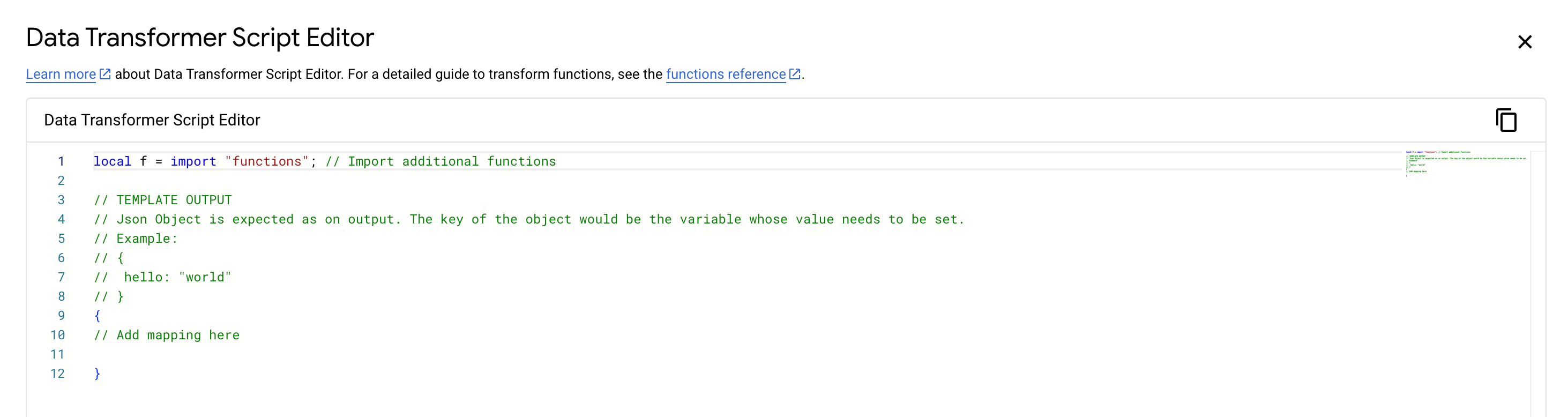
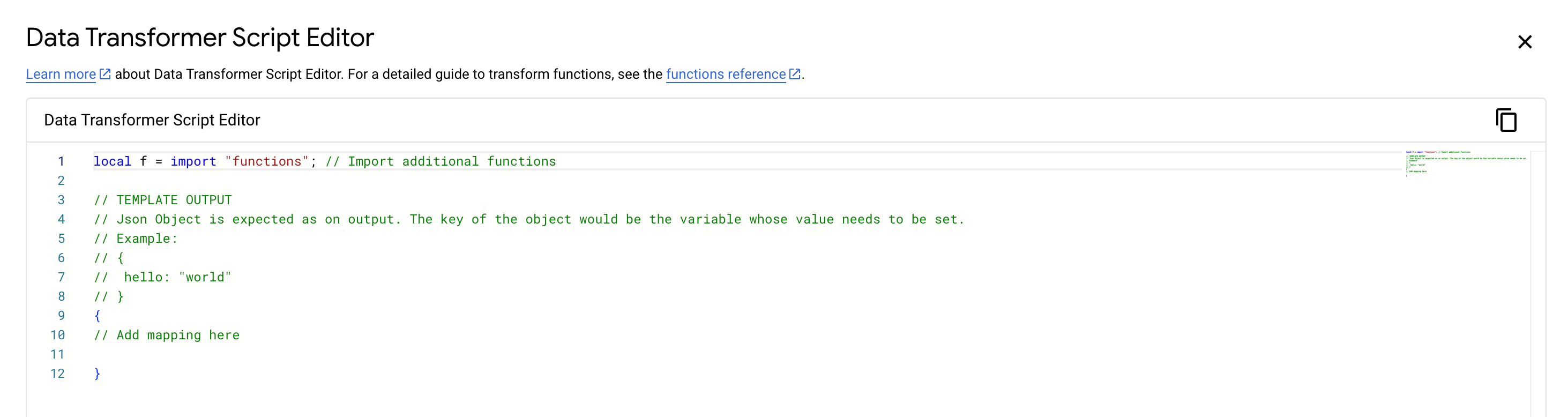
访问集成变量
如需从数据转换器脚本编辑器中读取现有集成变量,请使用预定义
functions库中的extVar函数。示例:使用数据转换器脚本编辑器读取和更新现有集成变量。
Jsonnet 脚本
local f = import "functions"; // Import predefined Data Transformer function library local str1 = f.extVar("inputVar1"); // Access integration input variable "Inputstr1" with value "Hello" local str2 = f.extVar("inputVar2"); // Access integration input variable "Inputstr2" with value "World" { OutputVar: str1 + " " + str2 + "!", // Write to Jsonnet output variable "OutputVar" "output-str-var": str1 + " Integration " + str2 + "!", // Write to Jsonnet output variable "output-str-var" }
输出
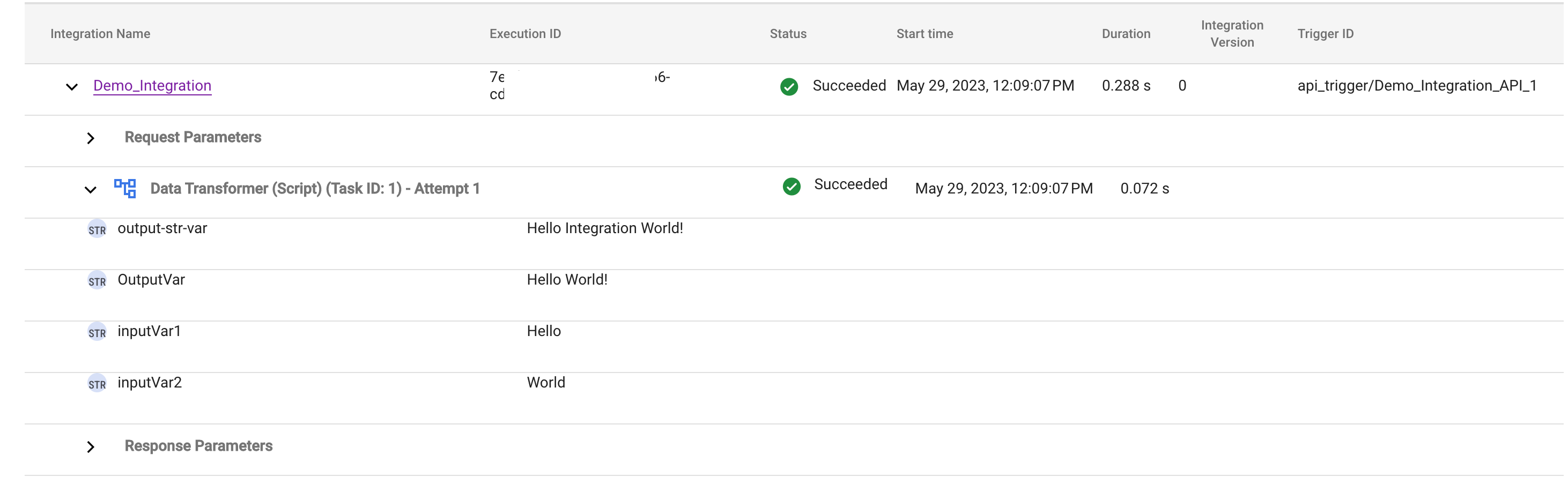
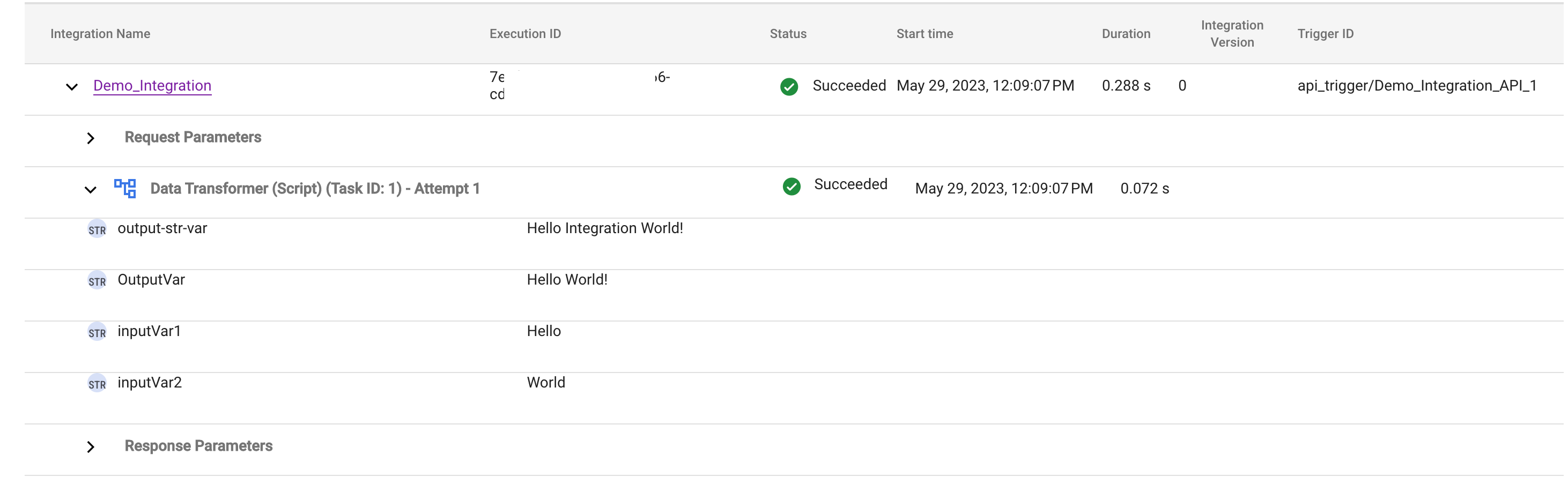
Jsonnet 用法参考
Jsonnet 是一种纯函数式语言,其程序由表达式组成。如需了解如何形成这些表达式,请参阅 Jsonnet 表达式。
错误处理策略
任务的错误处理策略指定当任务因暂时性错误而失败时要执行的操作。如需了解如何使用错误处理策略,以及了解不同类型的错误处理策略,请参阅错误处理策略。
配额和限制
如需了解适用于数据转换器任务的用量限额,请参阅 用量限额。
后续步骤
- 在输入部分中,将变量或其子字段从变量列表映射到输出部分中的变量或其子字段。

